今回は、 Windows10 でハマった「 トリミング の 画像保存 が できない 」問題について、発生状況と、その解決までの対応の記録を、書いておこうと思います。
写真や画像ファイルをクリックしたらアプリが勝手に起動して自動的に表示してくれますよね。
Windows10 に標準で実装されている フォト というアプリ。簡易で機能は低いですが、とてもお手軽、便利で良いアプリですよね。
私もブログにのせる画像や写真をトリミングして加工するのに、いつも使っています。
shift Win S でスクリーンショットをファイルに保存し、フォトで開いてトリミング。そして保存してアップロードという手順でどんどんやっていると、保存するときにエラーとなって保存できなくなってしまうことがよくあります。
あまりに頻繁に発生するので、これでは使いにくいと、調べてみることにしました。
よろしくお願いします。
フォト 問題発生
EXCELの編集画面のスクショを撮り、目的の部分を抜き出すためにWindows10に付属しているフォトでトリミングする。そして、Wordpressにアップロードして、ブログ記事に貼り付ける。
何度繰り返しただろうか、多分20〜30回繰り返した時に、それは起こった。
フォトでトリミングして、コピーを保存ボタンをクリックすると、その時は違った。
保存が完了せずに、こんなエラーダイアログが表示されたのだ。
『申し訳ありません』のタイトルに、『保存できませんでした』のメッセージ。何だこれは?普段あまり目にすることのないだった。

タイトルが『申し訳ありません』ってなに?まあ、よくあるもう一回やればできる、的なことかなと、気を取り直してもう一度、コピーを保存ボタンをクリックしたら、変わらずに、『申し訳ありません。保存できませんでした。』が出てくる。だめだ。
フォト エラー 原因の調査
この状況で、考えられる犯人は誰か?
- ネット環境でエラー
- メモリーの使い過ぎ
- ストレージへの書き込み権限
- フォトのバグ
- Windows10のバグ
- ファイルシステム
これらを一つ一つ、検討していくことにした。
5〜6枚開いていた画像全部閉じて、フォトを閉じた。
まず、ネット環境については、普通に使えているので犯人ではない。
次にメモリー使い過ぎについて、他のアプリも止めて、同じファイルを開いてやってみた。スクショの画像をダブルクリックで開き、目的の部分をトリミング。そして、コピーを保存ボタンを押した。やはり、『申し訳ありません』。
次に、フォトを閉じて、Windowsの再起動を実行。これで、メモリーは初期化されたであろう。再度挑戦。スクショの画像をダブルクリック、、、、省略、、、コピーを保存ボタンを押した。『申し訳ありません』。。。メモリーでもないか。
次は、ストレージ。OneDriveから、HDDにそのファイルをコピーしてきて、再度挑戦。スクショの画像をダブルクリック、、、『申し訳ありません』。これも違った。
フォトのバグ説。それまでずっと同じ繰り返しで問題なかったので、問題なしか?な。
Windows10のバグ、、、分からない。
最後になってしまった。ファイルシステム。ファイル名の組み合わせ?ファイル名を変更して、再度挑戦。頼む!!スクショの画像をダブルクリック、、、あっさり『申し訳ありません』ダメか。
夜も更けてきた。この時間のトラブルはキツい。もう寝ようかな。
フォト エラー 起死回生の一手
最後にもう一度、スクショのファイル作成からやってみる。
EXCELを立ち上げ、撮りたい状況を作り出す。スクショ。OneD riveのスクショの画像をダブルクリック。フォトが立ち上がり、トリミングして、コピーを保存ボタンを押す。。。やっぱりダメ???じゃない。出来た。やったぜ!!
スクショのファイル、どこか壊れてたのかな?普通に見えてたけど。
やっぱり、Windowsさんには、やられるわ。
結論と対策方法
ということで、結論は、
そのファイルに依存して問題が起きていました。原因はわかりませんが、対処方法は、今回の場合、スクショを作り直す。でした。
今回は以上です。
少しでも参考になれば嬉しいです。
ありがとうございました~。


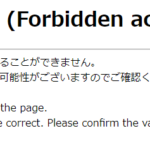
コメント